Cómo encontrar virus ocultos en una PC con Windows
Confías en el sistema operativo Windows? Perfecto, entonces esta es la sección más adecuada para ti: a continuación te mostraré varios caminos a seguir encuentra virus ocultos en tu PC confiando en soluciones gratuitas y fáciles de usar.
Confíe en un buen antivirus
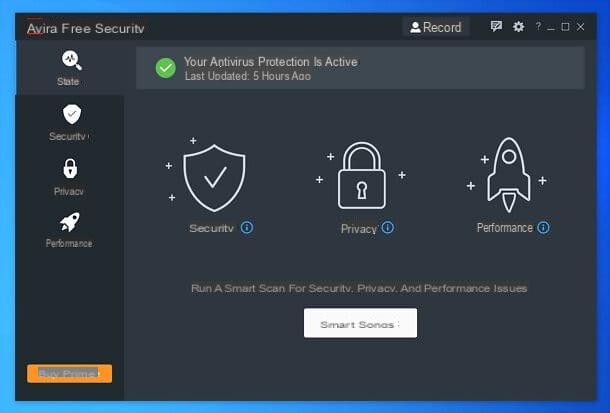
Si, a pesar de la presencia de Windows Defender (el antivirus integrado en Windows), continúa experimentando un comportamiento bastante extraño por parte de la computadora, debe considerar instalar un software antivirus de terceros que sea eficiente y, si es posible, económico.
En este sentido, te sugiero que eches un vistazo a Seguridad gratuita de Avira, una suite de seguridad del sistema que incluye un protección en tiempo real contra virus, ransomware y otro malware; un VPN para cifrar la conexión, disfrazar su posición geográfica y navegar de forma segura incluso en redes Wi-Fi (con 500 MB de tráfico gratuito al mes); a navegador sicuro; a administrador de contraseñas y una amplia gama de herramientas para optimiza tu PC (por ejemplo, elimine archivos innecesarios, limpie el registro, elimine archivos de forma segura, solucione problemas de privacidad del sistema y más).
Otros puntos a favor de Avira Free Security son la eficacia de su motor de análisis (premiado en varias ocasiones por el conocido comparador antivirus AV Comparatives), elausencia de banners publicitarios y la garantía de Avira de que los datos del usuario no se venden ni se comparten con agencias gubernamentales, Big Tech, redes publicitarias u otras entidades.
Avira Free Security, como se mencionó, es un producto gratuito, pero para acceder a algunas herramientas avanzadas (por ejemplo, aquellas para administrar procesos y tráfico de red, desfragmentar el registro, limpiar el disco y optimizar el ahorro de energía de una manera avanzada, recuperar archivos eliminados y cifrar / desencriptar archivos) debe suscribirse a uno de los planes pagados entre Internet Security (a partir de 6,95 € / mes o 64,95 € / año, utilizable en hasta 5 dispositivos), Prime (a partir de 9,95 euros / mes o 99,95 euros / año, utilizable como máximo) o Familia Prime (a partir de 12,95 € / mes o 129,95 € / año, utilizable en hasta 25 dispositivos).
Avira Free Security es compatible con todas las versiones populares de Windows y también con MacOS (aunque en Mac no tiene protección en tiempo real ni herramientas de optimización del sistema). Para descargarlo a su PC, conéctese a su sitio web oficial y haga clic en el botón Descargar ahora. Entonces abre el archivo .exe lo tengo y haz clic en los botones Sí e Aceptar e instalar.
Avira se posicionará en la esquina inferior derecha de la pantalla y te informará sobre el estado de la instalación. Una vez que la suite haya terminado de descargarse e instalarse automáticamente, acepte ejecutar una Escaneo inteligente del sistema y descubrirás, en unos segundos, que problemas de privacidad, rendimiento, virus, aplicación obsoleta e amenazas de red posiblemente presente en la PC.
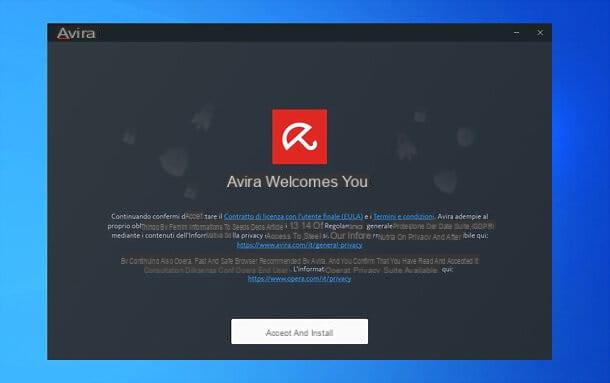
Cuando se complete el escaneo, haga clic en el botón Arreglar problemas, para corregir todos los problemas detectados por Avira al mismo tiempo, o en el botón Mostrar detalles, para elegir los problemas individuales a corregir. Tenga en cuenta que la versión gratuita de Avira, en este momento, solo le permite eliminar archivos y entradas de registro innecesarios.
En este punto, solo tiene que navegar por todas las pestañas de la izquierda y utilizar las diversas herramientas que ofrece la suite: la pestaña Estado, por ejemplo, le permite tener una descripción general de la seguridad, la privacidad y el estado de rendimiento del sistema (y le permite realizar otros análisis inteligentes), mientras que el Seguridad le permite iniciar análisis en busca de virus y malware, ajustar las opciones de protección, administrar el firewall y buscar actualizaciones para los programas instalados en su PC.
La tarjeta Privacidad contiene herramientas dedicadas a la protección web (a través de las cuales puede activar la extensión del navegador Avira Safe Shopping, para protegerse de sitios fraudulentos y seguimiento en línea), la VPN, el administrador de contraseñas de Avira, Shredder para eliminar archivos de forma segura, el navegador Opera personalizado de Avira (con las extensiones integradas Safe Shopping y Avira VPN), el administrador de contraseñas de Avira (para mantener las contraseñas de forma segura) y la herramienta para ajustar la configuración de privacidad del sistema.
Finalmente, está la pestaña Prestaciones que contiene la utilidad de optimización del sistema Avira System Speedup para liberar espacio en disco, ahorrar batería, acelerar su PC, actualizar controladores y más. Todo es extremadamente intuitivo: simplemente haga clic en los botones respectivos y siga las instrucciones en la pantalla, que están completamente en en tu idioma.
Si necesitas más información, no dudes en consultar mi tutorial sobre cómo funciona Avira Free Security: allí encontrarás toda la información que necesitas sobre las funciones y el uso de la suite.
Usando un "disco de rescate"
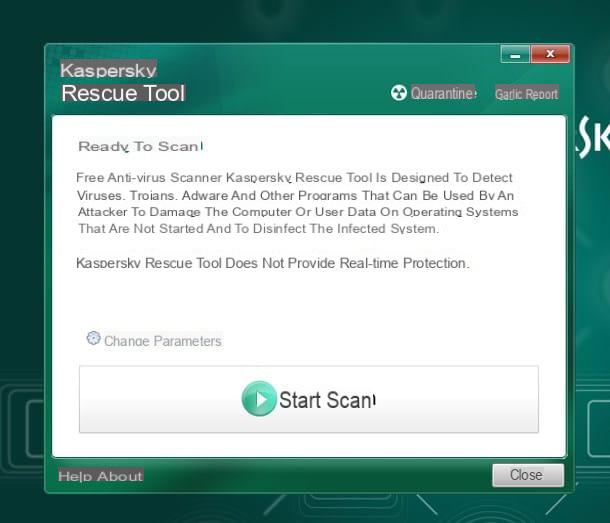
Si por alguna razón no te has beneficiado de la solución anterior, ya que el virus oculto impide la correcta instalación del programa antivirus de tu elección, puedes intentar que todo vuelva a la normalidad a través de un disco de recuperacióno disco de rescate.
Este tipo de soporte permite la ejecución de un antivirus completo "fuera" del sistema operativo instalado en el equipo: de esta forma, es posible realizar el análisis de archivos con total tranquilidad, detectando fácilmente virus y malware escondidos en todos los discos conectados a el ordenador.
Mi elección, para este propósito, recae en Kaspersky Rescue Disk: esta es una versión gratuita del antivirus informático del mismo nombre, que se puede iniciar desde CD o desde Memoria USB y ofrece una serie de herramientas útiles para analizar y detectar malware presente en archivos en disco (especialmente en archivos de sistema), todo con una interfaz muy simple que también puede ser utilizada por aquellos que son nuevos en computadoras.
¿Cómo se dice? ¿De verdad cree que ha encontrado la solución adecuada para usted? Perfecto, ¡entonces comencemos! Primero, conéctese al sitio web de Kaspersk Rescue Disk, cierre la ventana inicial (relacionada con la solicitud de comentarios) y haga clic en el botón Descarga ahora para iniciar la descarga del archivo de imagen (p. ej. kdr.iso).
Una vez hecho esto, grabe la ISO descargada en un CD o cree una memoria USB de arranque usando una de las herramientas disponibles en la red. Si nunca ha hecho esto antes, le sugiero que lea mis guías sobre cómo grabar archivos ISO (para crear un CD) o sobre cómo crear una memoria USB de arranque, según el medio que haya elegido para arrancar el antivirus.
Una vez que haya creado el medio que mejor se adapte a sus necesidades, insértelo en su computadora y reinicie el sistema para ingresar a la configuración BIOS / UEFI (si no sabe cómo hacer esto, siga las instrucciones que le di en mi guía sobre el tema) y configure como dispositivo de arranque principal el reproductor de CD o la Puerto USB, siempre en base al soporte que hayas elegido crear previamente. Si necesita ayuda con esto, puede consultar mi tutorial sobre cómo configurar el BIOS, que escribí especialmente para usted.
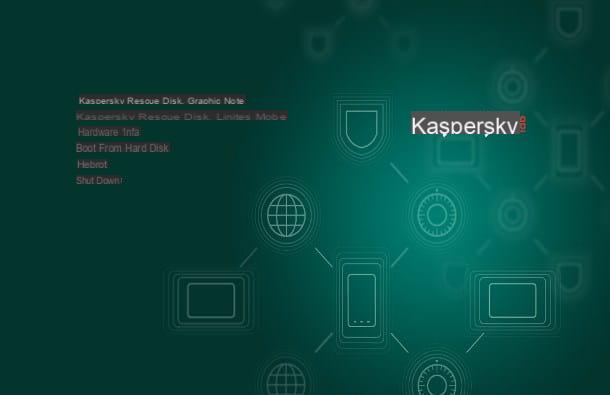
Si todo salió bien, debería ver la escritura aparecer en la pantalla Presione ESC para cargar Kaspersky Rescue Disk: para iniciar inmediatamente el soporte "en vivo", presione el botón ESC teclado dentro de los 5 segundos desde la aparición del mensaje mencionado anteriormente y, en los menús subsiguientes, primero seleccione el idioma Inglés, presiona el botón Envío en el teclado y repetir la operación seleccionando, esta vez, la voz Kaspersky Rescue Disk, modo gráfico.
Una vez que el antivirus se ha cargado en la memoria, debería aparecer la interfaz completa del mismo: lo que tienes que hacer es colocar el marca de verificación junto a las dos casillas propuestas en la ventana inicial, presione el botón ACEPTAR para aceptar los términos de la licencia e iniciar un análisis completo del sistema con la configuración predeterminada, haga clic en el botón Iniciar escaneado que debería aparecer unos segundos después.
Si, por otro lado, necesita encontrar el malware oculto solo en un determinado disco, o desea agregar otros medios de almacenamiento externos al análisis, haga clic en el elemento Cambiar parámetros y coloque la marca de verificación junto a los discos adicionales que se analizarán. Para agregar nuevos elementos, debe hacer clic en el botón en su lugar Agregar objeto .... Una vez que haya realizado los ajustes necesarios, puede presionar el botón Iniciar escaneado para iniciar el análisis del sistema.
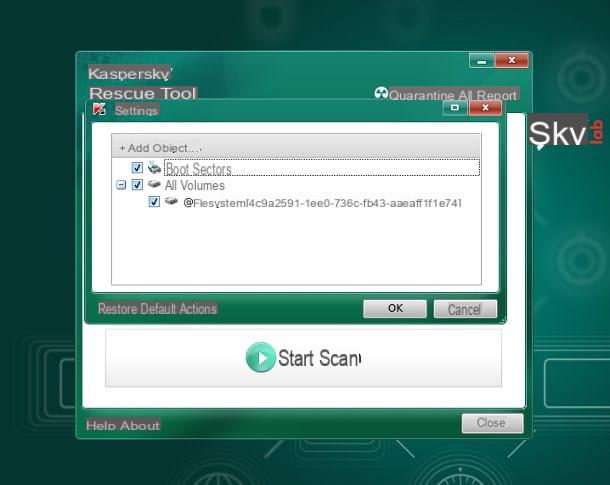
Para ver, incluso durante el análisis, los archivos maliciosos detectados y / o puestos en cuarentena, puede presionar los botones en cualquier momento Reportar e Cuarentena, ubicado en la parte superior derecha.
Al final del análisis, que también podría llevar mucho tiempo, Kaspersky mostrará una pantalla de resumen que contiene las acciones tomadas automáticamente o cualquier solicitud sobre qué hacer con los archivos maliciosos detectados: generalmente, es posible mover los archivos a cuarentena. (cuarentena), Diarrea (limpiar) o eliminarlos (borrar).
Ten en cuenta que, en caso de necesidad, puedes acceder a los contenidos de los discos conectados a tu ordenador en cualquier momento pinchando en el icono Volúmenes, navegue por Internet haciendo clic en el icono Firefox o aprovechar las herramientas que ofrece el disco de rescate (terminal, captura de pantalla, administrador de archivos, etc.) llamándolos desde el menú principal del sistema, accesible a través del botón en forma de K ubicado en la parte inferior izquierda. Cuando haya terminado, puede reiniciar su computadora a través del menú K> Salir> Reiniciar.
¿Cómo se dice? ¿Necesitarías algo que te haga actuar aún más profundamente, quizás de una manera más "profesional"? Entonces te aconsejo que contactes Disco de rescate de Comodo, un disco de rescate basado en el antivirus del mismo nombre y rico en funciones y herramientas para la limpieza profunda de archivos. Te lo conté en detalle en mi guía sobre cómo eliminar virus de tu PC sin formatear.
Escanear en línea
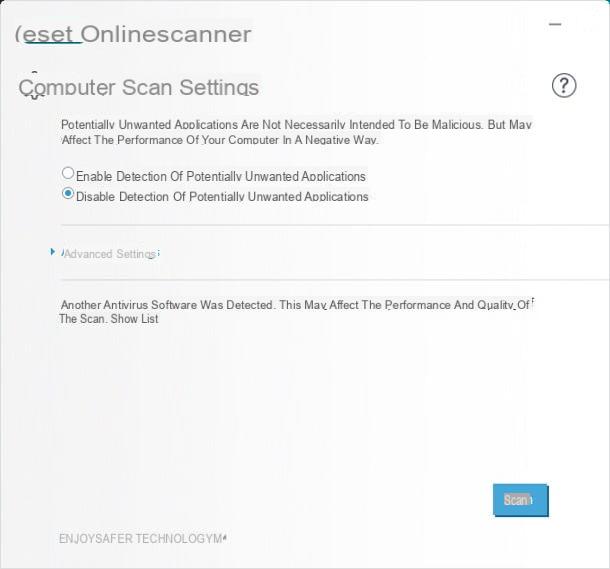
¿No tiene forma de instalar una solución antivirus diferente a la que ya usa y no tiene las herramientas necesarias para crear un disco de rescate? Como último recurso, puede intentar hacer uno escaneo de virus en línea utilizando software especial. Para esta guía, he optado por sugerirle Escáner en línea Eset, la herramienta gratuita dedicada al análisis online promovida por la casa de software del mismo nombre (la "madre" de las soluciones antivirus como NOD32, por así decirlo).
Para usarlo, conectado a la página web principal de la aplicación, presione el botón Explorar ahora y espere a que el software de soporte (p. ej. esetsmartinstaller_enu.exe) se descarga en su computadora. Al final de la descarga, inicie el archivo descargado, presione el botón ACEPTAR, luego en el botón Sí e indica si activar (habilitar) o menos (inhabilitar) detección de aplicaciones potencialmente no deseadas o aplicaciones potencialmente no deseadas (es decir, de los programas que se instalan a menudo, con fines publicitarios, junto con otro software gratuito) y presione el botón Escanear para entrar en la fase de preparación del análisis del sistema.
Nota: si es necesario, puede utilizar opciones adicionales (como la detección de aplicaciones potencialmente inseguras, la limpieza automática de amenazas o el uso de un proxy para acceder a Internet) haciendo clic en el elemento Mostrar opciones avanzadas.
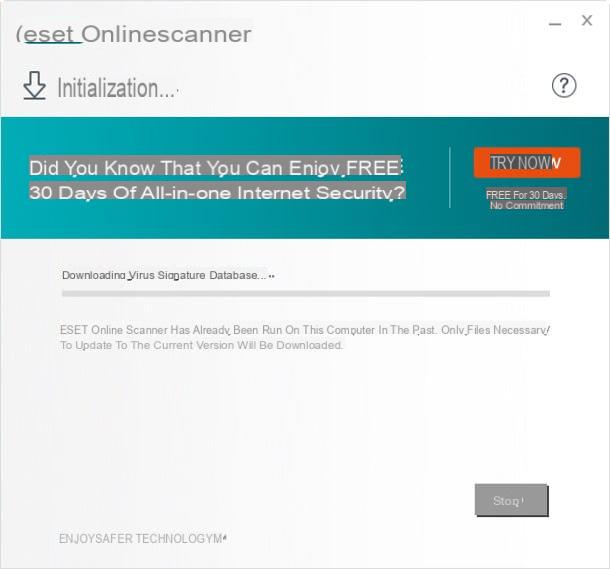
En este punto, Eset Online Scanner debería comenzar inmediatamente a descargar la base de datos que contiene las firmas de virus y, después de este procedimiento, iniciar la fase de análisis: puede seguir el progreso utilizando la barra de progreso específica que se muestra en la pantalla.
Si esta solución no ha podido convencerlo del todo y tiene miedo de que no haya podido encontrar todas las amenazas activas en su equipo, puede confiar en otro software gratuito, diseñado para el escaneo de archivos en línea: ya se lo conté. en detalle en mi estudio específico.
Cómo encontrar virus ocultos en Mac
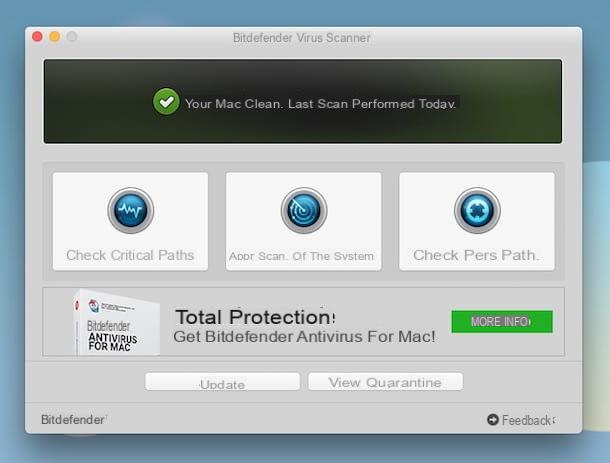
No encontró útil la información que proporcioné en las líneas anteriores, ya que no usa Windows pero tiene un Mac? Afortunadamente, macOS no es el objetivo de virus como Windows: además de ser un sistema menos "codiciado" por los ciberdelincuentes, debes saber que este sistema operativo se integra protecciones predefinidas (por ejemplo, GateKeeper) capaz de prevenir la ejecución de software potencialmente dañino.
Sin embargo, si experimenta algún comportamiento extraño en su computadora, puede consultar mi tutorial dedicado al mejor antivirus para Mac y realizar un análisis completo del sistema siguiendo las instrucciones de la guía. Para su información, el antivirus para Mac también puede reconocer fácilmente virus diseñados para Windows: de esta manera, es posible evitar el intercambio de archivos infectados (por ejemplo, a través de una memoria USB) de otros sistemas.
Cómo "mantenerse alejado" de los virus

Si has llegado a leer hasta aquí, significa que has seguido al pie de la letra todos los consejos que te he dado en el transcurso de esta guía y que, muy probablemente, has conseguido encuentra virus ocultos en tu PC y deshacerse de él de forma permanente. Sin embargo, antes de concluir esta discusión, permítame darle algunos consejos, para que no tenga que enfrentarse nuevamente a comportamientos extraños y amenazas de diversos tipos que pueden poner en peligro la integridad de sus datos y su computadora.
- Mantenga activas las protecciones del sistema - las versiones más modernas de Windows y macOS utilizan herramientas de seguridad integradas, como el filtro Pantalla inteligente y Control de cuentas del usuario en Windows y la herramienta Portero en macOS, que puede evitar que se ejecute software potencialmente dañino o infectado. Aunque, en la práctica, pueden costarle algunos clics más, le recomiendo que mantenga siempre activas estas herramientas para evitar que se inicien programas fuera de su control.
- Mantenga su antivirus actualizado - la tecnología está evolucionando rápidamente y, lamentablemente, esto también trae consigo la evolución de las técnicas que utilizan los ciberdelincuentes para crear y difundir malware. Por este motivo, es fundamental que el antivirus instalado en el equipo esté siempre actualizado a la última versión disponible.
- Ejecute software de confianza - descargue e instale en su computadora solo programas de fuentes certificadas, como Microsoft Store, Mac App Store y los sitios oficiales de Internet de los programas más famosos de uso común. Evite estrictamente la instalación de software pirateado: este último es un inmenso vector de virus, software espía y todo tipo de amenazas.
- Tenga cuidado con los programas "empaquetados" - Como seguramente sabrá, numerosos programas gratuitos promueven la instalación de programas no deseados o software espía, únicamente con fines de lucro. Preste especial atención a las pantallas propuestas durante la instalación y las marcas de verificación establecidas: cuando sea posible, evite la instalación de software patrocinado, barras de herramientas y otros programas basura.
- Usa el sentido común - incluso si la instalación de software infectado es el vector más común para la propagación de malware, no es el único medio de transmisión: simplemente abra un archivo adjunto de correo electrónico malicioso, inserte un medio de almacenamiento (como una llave USB o microSD) o haga otras operaciones “arriesgadas”, para ser víctima de huéspedes extremadamente indeseables. Por lo tanto, trata de usar el mayor grado de prudencia posible y evita abrir archivos adjuntos cuyo origen no conoces (o no esperas), conéctate a los dispositivos informáticos de personas que no conoces o conecta el PC a redes locales (Ethernet o Wi -Fi) de extraños: ya verás, ¡la computadora te podrá agradecer!
Artículo elaborado en colaboración con Avira.
Cómo encontrar virus ocultos en tu PC

























